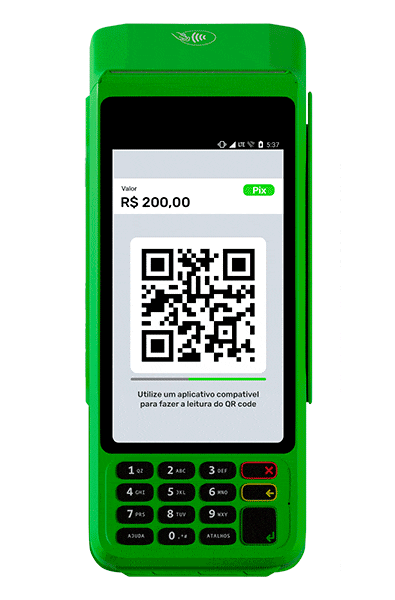Como ativar a maquininha Ton T3 SMART?
Ativar a Maquininha Ton T3 SMART é rápido e fácil. Basta seguir as etapas abaixo:
1. Ligue a maquininha
Pressione o botão de ligar/desligar por aproximadamente 3 segundos. Quando a tela acender e aparecer a mensagem “Vamos começar”, selecione-a para iniciar.
2. Escolha a rede de conexão
Decida se deseja conectar via Wi-Fi ou rede móvel, conforme a disponibilidade de internet no local.
3. Pegue o código de ativação
Abra o aplicativo Ton no seu celular. Caso ainda não tenha:
-
Android: acesse a Play Store, pesquise por “Ton” e instale.
-
iOS: vá até a App Store, busque “Ton” e faça o download.
Após a instalação, permita o acesso à localização e notificações.
4. Acesse sua conta Ton
Entre com seu e-mail e senha. Se ainda não possui cadastro, crie uma conta para prosseguir.
5. Encontre o código de ativação
No app, vá ao menu, toque em “Configurações” e depois em “Ativar Maquininha”. Escolha o modelo “T3 Smart” — o código será exibido na tela.
6. Insira o código na maquininha
Digite o código na Ton T3 SMART e toque em “Continuar”.
7. Configure a impressão automática
Escolha se quer ativar a impressão automática dos comprovantes. Essa função facilita o controle das vendas.
8. Crie a senha administrativa
Defina uma senha de quatro dígitos para proteger as configurações da sua maquininha. Confirme e finalize.
Pronto! Sua Ton T3 SMART está ativada e pronta para realizar vendas.
Como realizar a ativação da maquininha T3?
Para ativar a Maquininha Ton T3, siga as orientações abaixo utilizando o aplicativo da TON:
-
Abra o app e acesse o menu.
-
Selecione a opção “Configurações”.
-
Toque em “Ativar maquininha”.
-
Escolha o modelo “T3”.
O aplicativo vai gerar um código na tela. Digite esse código na sua maquininha T3 e pressione o botão verde para finalizar a ativação com sucesso.
Como fazer a ativação da maquininha T2+?
Os modelos da Maquininha Ton T2 compatíveis com esse procedimento são:
-
D195
-
MP35
-
Link 2500
-
D188
Para ativar, siga este passo a passo utilizando o aplicativo da TON:
-
Abra o app e vá até o menu.
-
Toque na opção “Configurações”.
-
Selecione “Ativar maquininha”.
-
Escolha o modelo “T2+”.
Em seguida, será exibido um código na tela do aplicativo. Digite esse código na maquininha e pressione o botão verde para concluir a ativação.
Quais são os principais erros de transação?
Os erros de transação ocorrem quando há um retorno negativo do banco ou da própria maquininha, e cada código possui um significado específico. A seguir, apresentamos os erros mais comuns. Caso o código que procura não esteja listado, disponibilizamos uma relação completa no final deste artigo.
| Código do Erro | Descrição | Modelo da Máquina | Como Resolver |
|---|---|---|---|
| 4 | FNC_DECISION_ERR | T1 | Esse erro indica que a transação foi recusada. Recomendamos tentar novamente. Caso o problema continue, pode se tratar de uma falha temporária. |
| 13 | ST_CANCEL | T1 | O erro 13 ocorre quando o próprio portador do cartão cancela a operação. Basta tentar realizar a venda novamente. |
| 43 | ST_NOCARD | T1 | Esse código aparece quando o cartão não foi inserido ou aproximado corretamente. Refaça a venda e verifique a inserção do cartão. |
| 60 | ST_DUMBCARD | T1 | O erro 60 ocorre quando o cartão não responde. Nesse caso, tente novamente ou utilize outro cartão. |
| 70 | ST_CARDAPPNAV | T1 | Esse erro significa que a operação foi negada. Recomendamos tentar a venda mais uma vez. Caso o erro persista, pode ser uma instabilidade momentânea. |
| 1000 | Não Aprovado | Todas | Esse código indica que a transação foi recusada. Aguarde cerca de 5 minutos e tente novamente. Se o problema continuar, oriente o cliente a entrar em contato com o atendimento do banco emissor. |
| 1016 | Saldo Insuficiente | Todas | Esse erro sinaliza que não há saldo suficiente. O cliente deve verificar com o banco ou usar outro cartão. |
| 1017 | Consultar o Emissor | Todas | O código 1017 indica que a senha informada está incorreta. Solicite que o cliente tente novamente com a senha correta. Se o erro permanecer, ele deve entrar em contato com o banco emissor. |
| 1019 | Transação Não Permitida para o Portador | Todas | Esse erro ocorre quando a venda não é autorizada para aquele cliente. Aguarde cerca de 5 minutos e tente novamente. Se persistir, peça que o portador consulte o SAC indicado no verso do cartão. |
Qual o prazo de garantia da maquininha Ton?
Por operar no modelo de comodato, a maquininha conta com garantia vitalícia. A responsabilidade pela manutenção é da Ton, oferecendo suporte ilimitado para eventuais problemas técnicos, defeitos de fabricação ou casos de roubo e furto.
Importante: em situações de roubo ou furto, é indispensável apresentar o boletim de ocorrência para que a Ton possa realizar a substituição do equipamento.
É necessário colocar internet no chip da maquininha?
Não é preciso. A maquininha já acompanha um chip com plano de dados ativo, funcionando normalmente sem a necessidade de realizar recargas.
Lembre-se: o chip é exclusivo da maquininha e não deve ser usado em outros dispositivos.
Ainda com dúvidas?
Acesse a Central de Ajuda da Ton 👉 clicando aqui e encontre todas as informações que precisa.